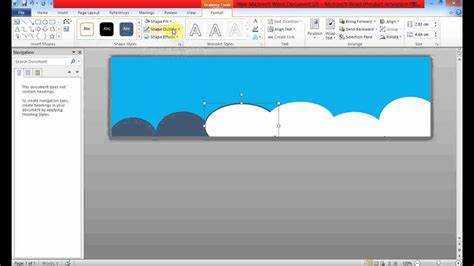
Reklamjuostės kūrimas programoje „Microsoft Word“ yra puikus būdas atrodyti profesionaliai. Naudodami tinkamus įrankius ir patarimus galite sukurti akį traukiančias reklamjuostes, kurios perteikia jūsų žinią. Štai kaip:
- Atidarykite „Microsoft Word“.
- Pasirinkite puslapio dydį. Eikite į skirtuką Puslapio išdėstymas ir grupėje Puslapio sąranka spustelėkite Dydis. Pasirinkite norimą dydį arba nurodykite pasirinktinius matmenis.
- Sukurkite savo reklamjuostę. Norėdami tinkinti, naudokite Word formas, teksto laukelius ir kitas formatavimo parinktis.
- Pridėkite grafikos ar logotipų. Eikite į skirtuką Įterpti ir pasirinkite parinktį Paveikslėlis. Pakeiskite dydį ir nustatykite padėtį pagal poreikį.
Nepamirškite įsitikinti, kad reklamjuostė yra skaitoma. Naudokite aiškų tekstą, kontrastingas spalvas ir tinkamą šrifto dydį. Pasinaudoję praktika ir kūrybiškumu galite sukurti įspūdingų reklamjuosčių, kurios palieka ilgalaikį įspūdį.
Reklamjuostės dokumento nustatymas
Išlaisvinkite savo kūrybiškumą su Microsoft word ! Štai a 6 žingsnių vadovas, kaip nustatyti dokumentą .
- Atidarykite „Word“ ir eikite į skirtuką „Puslapio išdėstymas“.
- Spustelėkite Orientacija ir pasirinkite Kraštovaizdis.
- Tada spustelėkite Margins ir pasirinkite Custom Margins.
- Skirtuke Paraštės įveskite norimas reklamjuostės paraštes.
- Eikite į skiltį Dydis ir įveskite tinkintos reklamjuostės matmenis.
- Spustelėkite Gerai, kad pritaikytumėte nustatymus.
Apsvarstykite ir kitus aspektus! Šriftai, spalvos ir vaizdai turi atitikti jūsų poreikius.
Mokytoja naudojo „Word“, kad sukurtų reklamjuostę savo klasei. Ji pasirinko spalvingus vaizdus, kad jos mokiniai jaustųsi įkvėpti studijuodami. Atlikdama aukščiau nurodytus veiksmus, jai pavyko sukurti patrauklią mokymosi aplinką, kuri privertė mokinius nekantriai laukti, kada atvyks į pamoką.
spektro sulaikymo skyrius
Taigi nedvejokite, išlaisvinkite savo kūrybiškumą Microsoft word !
Tinkamų reklamjuostės matmenų pasirinkimas
Kur demonstruosite savo reklamjuostę? Kabo ant sienos? Ant stovo? Arba skaitmeniniu būdu? Skirtingoms platformoms gali reikėti skirtingų dydžių, todėl peržiūrėkite visas gaires.
Tikslas? Norėdami patraukti dėmesį iš tolo ar pateikti išsamią informaciją iš arti? Didelis šrifto dydis? Reikia daugiau vietos!
Turinys? Vaizdai? Logotipai? Tekstas? Įsitikinkite, kad viskas patogiai priglunda, nėra netvarkinga ar slegianti.
Faktas: Oficialus „Microsoft Word“ dokumentas teigia, kad norint sukurti efektyvias reklamjuostes, labai svarbu pasirinkti tinkamus matmenis.
Tinkamo šrifto ir šrifto dydžio pasirinkimas
Pasirinkite puikų šriftą ir dydį savo Microsoft Word reklamjuostei! Tai padarys jūsų dizainą patrauklesnį ir įskaitomesnį. Apsvarstykite, ar jums ko nors reikia formalus, linksmas ar išgalvotas . Sans serif šriftai kaip Arial arba Helvetica puikiai tinka moderniai išvaizdai. Arba, jei ieškote klasikinės nuotaikos, pabandykite serifas šriftai kaip Times New Roman arba Gruzija . Tačiau šriftas turi būti pakankamai didelis, kad žmonės galėtų skaityti iš toli, bet ne per didelis, kad jis dominuotų reklamjuoste.
Pažvelkime atidžiau šrifto dydis . Išspausdinkite reklamjuostės pavyzdį ir patikrinkite, ar jis yra skaitomas. Be to, pakoreguokite tarpą tarp raidžių ir paryškinkite tam tikrus žodžius ar frazes, kad dizainas būtų unikalus. Tačiau neišprotėkite dėl šių efektų, nes tai gali atimti jūsų pranešimą.
Štai tikras pavyzdys: Mano draugas padarė reklaminį skydelį savo kepyklai naudojant išgalvotą scenarijaus šriftą. Iš arti atrodė gerai, bet iš tolo buvo sunku pamatyti. Ji turėjo tai padaryti paprastesniu šriftu, kuris buvo matomas ir efektyvus.
Taigi, kuriant reklamjuostę Microsoft Word, svarbu šriftas ir dydis! Tai gali pakeisti arba sugadinti jūsų dizainą.
Fono spalvos arba vaizdo pridėjimas prie reklamjuostės
Norėdami pridėti fono spalvą ar vaizdą prie reklamjuostės programoje Microsoft Word, eikite į skirtuką Dizainas. Pasirinkite Puslapio spalva, kad pamatytumėte iš anksto nustatytas parinktis, arba spustelėkite Užpildymo efektai, kad pasirinktumėte spalvų gradientą arba tekstūrą.
puslapio lūžio žodis
Jei norite vaizdo, spustelėkite paveikslėlį ir pasirinkite iš savo kompiuterio. Jei reikia, pakoreguokite jo padėtį, dydį ir skaidrumą.
Galite toliau tinkinti naudodami tokius efektus kaip šešėliai, kraštinės ar atspindžiai. Skirtuke Dizainas spustelėkite Efektai ir pasirinkite iš parinkčių. Eksperimentuokite su skirtingais deriniais, kol gausite norimą išvaizdą.
Nepamirškite užtikrinti, kad fono spalva arba vaizdas papildytų dizainą. Venkite spalvų ar vaizdų, kurie atitraukia dėmesį nuo jūsų pranešimo.
Teksto įterpimas ir formatavimas reklamjuoste
Norint sukurti puikų dizainą, būtina pridėti teksto reklamjuostę ir jos stilių. Su Microsoft word , galite įterpti ir formatuoti tekstą, kad jis atrodytų dar geriau. Dukart spustelėkite reklamjuostę, kad įjungtumėte redagavimo režimą. Tada spustelėkite bet kurią reklamjuostės vietą ir pradėkite rašyti. Antraštės, etiketės ar bet koks kitas tekstas galite įtraukti.
Teksto formatavimas yra paprastas. Pasirinkite norimą dalį ir naudokite įrankių juostos parinktis, pvz šrifto stilius, dydis, spalva ir lygiavimas . Išbandykite įvairius derinius, kad rastumėte, kas geriausiai tinka.
kaip pašalinti puslapio lūžius iš word
Word taip pat siūlo teksto efektus. Krenta šešėliai, 3D pasukimai ir kt gali pridėti gylio ir matmenų. Pasirinkite tekstą ir eikite į parinktį Teksto efektai skirtuke Formatas, kad jį peržiūrėtumėte.
Būkite nuoseklūs formatuodami tekstą. Visų antraščių stilius turi būti panašus. Dėl to atsiras a profesionali ir išblizginta reklamjuostė .
Pridėkite vaizdų arba iliustracijų, kad pagerintumėte reklamjuostę
- Norėdami sukurti tobulą reklamjuostę, pasirinkite temą atitinkančius vaizdus arba iliustraciją.
- Įsitikinkite, kad jie neužgožia teksto.
- Žaiskite su tokiais efektais kaip šešėliai ir kraštinės, kad padidintumėte gylį.
- Naudokite spalvas, kurios dera su reklamjuostės spalvų schema.
- Pakeiskite dydį, apkarpykite arba pasukite vaizdinius elementus, kad jie atitiktų dizainą.
- Neužpildykite per daug vaizdinių elementų.
- Be to, pridėkite skaidrumo efektų, kad vaizdai būtų sujungti su fonu.
- Apvyniokite tekstą aplink vaizdus / iškarpas, kad atkreiptumėte dėmesį.
- Įdėkite vaizdą / iliustracijas centre, kad jis taptų židinio tašku.
- Vadovaukitės šiais patarimais ir sukurkite „Microsoft Word“ reklamjuostę, kuri puikiai atrodytų ir perteiktų jūsų žinutę!
Dekoratyvinių elementų, tokių kaip kraštinės ar formos, taikymas
Išskirkite savo Microsoft Word reklamjuostę dekoratyviniais elementais! Kraštinės ir formos gali suteikti jūsų dizainui nuojautos. Štai keletas kūrybinių patarimų:
- Naudokite akį traukiančius kraštus. Skirtuke Sienos pasirinkite norimą formą. Išbandykite skirtingas spalvas ir linijų stilius, kad surastumėte tobulą variantą.
- Įtraukite stilingų formų. Sudominkite savo reklamjuostę įterpdami rodykles arba reklamjuostes iš meniu Formos. Tinkinkite jų dydį, spalvą ir padėtį.
- Žaisk su skaidrumu. Pasirinkite elementą ir sureguliuokite jo skaidrumo nustatymus meniu Formatas. Tai suteikia modernumo ir rafinuotumo.
- Sujunkite elementus strategiškai. Sumaišykite ir suderinkite kraštines, formas ir teksto laukelius, kad sukurtumėte vizualiai nuostabų dizainą.
Norėdami sukurti profesionalų ir kūrybišką išvaizdą:
- Padarykite tai darnią: laikykitės darnios spalvų schemos arba temos.
- Išlaikykite pusiausvyrą: tolygiai paskirstykite elementus reklamjuoste.
- Išlaikykite įskaitomumą: dekoratyviniai elementai neturėtų užgožti jokio svarbaus teksto ar pranešimo.
- Apribokite netvarką: neperpildykite per daug dekoratyvinių elementų.
Reklamjuostės išdėstymo ir lygiavimo reguliavimas
Skirtuke Įterpti pasirinkite reklamjuostės formą. Pakeiskite jo dydį spustelėdami ir vilkdami.
Sulygiuokite jį naudodami skirtuką Formatas. Spustelėkite Lygiuoti ir pasirinkite vertikalią arba horizontalią.
Norėdami pakoreguoti išdėstymą, dešiniuoju pelės mygtuku spustelėkite ir pasirinkite Apvynioti tekstą. Pasirinkite parinktį, pvz., Prieš tekstą arba Už teksto.
Dukart spustelėkite, kad atidarytumėte sritį Format Shape ir pakeistumėte spalvą arba pridėtumėte efektų.
Nepamirškite reguliariai taupyti darbo.
Gerai sukurta reklamjuostė patrauks dėmesį ir paliks ilgalaikį įspūdį.
sujungti word dokumentus į vieną dokumentą
Eksperimentuokite su skirtingais šriftų stiliais ir dydžiais. Taip pat pridėkite vaizdų ar logotipų.
Reklamjuosčių kūrimas programoje „Microsoft Word“ buvo sukurtas kartu su technologijų pažanga ir programinės įrangos atnaujinimais. Senesnėse versijose reikėjo atlikti rankinius veiksmus. Šiuolaikinės versijos turi patogias funkcijas, kurios palengvina reklamjuosčių kūrimą.
Reklamjuostės išsaugojimas ir eksportavimas kaip paveikslėlis arba PDF failas
- Norėdami išsaugoti ir eksportuoti reklamjuostę kaip vaizdą arba PDF formatą, atlikite šiuos paprastus veiksmus!
- Spustelėkite Failas viršutiniame kairiajame „Microsoft Word“ lango kampe.
- Pasirinkite Išsaugoti kaip iš išskleidžiamojo meniu.
- Pasirinkite vietą kompiuteryje, kad išsaugotumėte failą.
- Įveskite tinkamą reklamjuostės pavadinimą Failo pavadinimas lauke.
- Norėdami išsaugoti kaip vaizdo failą, pasirinkite JPEG arba PNG iš išskleidžiamojo meniu.
- Pasirinkite PDF (*.pdf) išsaugoti kaip PDF failą.
- Prieš spustelėdami dar kartą patikrinkite nustatymus Sutaupyti .
- Koreguokite kitus nustatymus, pvz., vaizdo kokybę arba puslapio orientaciją.
Dabar jūs žinote, kaip išsaugoti ir eksportuoti reklamjuostę! Bendrinkite skaitmeniniu būdu arba atsispausdinkite, kad būtų rodomas fizinis. Mano kolega naudojo šį metodą mūsų įmonės metinėje konferencijoje. Eksportuotas kaip aukštos kokybės vaizdas, jis parodė mūsų prekės ženklą įvairiose internetinėse platformose. Tai buvo greita ir sklandu, todėl mums liko daugiau laiko susitelkti į kitus renginių planavimo aspektus.
Atlikite šiuos veiksmus ir paverskite reklamjuostę universaliu skaitmeniniu ištekliu, kurį galima lengvai bendrinti. Išbandykite – nustebsite, ką galite pasiekti vos keliais paspaudimais!
Patarimai ir gudrybės, kaip tinkinti ir patobulinti reklamjuostę
Reklamjuosčių tinkinimas ir tobulinimas naudojant „Microsoft Word“ gali būti įdomus ir kūrybiškas. Štai keletas patarimų ir gudrybių, padėsiančių jūsų reklamjuostei išsiskirti:
- Pasirinkite tinkamą šriftą. Išbandykite skirtingus stilius ir dydžius.
- Naudokite akį traukiančias spalvas. Kontrastinis tekstas ir fonas.
- Pridėkite atitinkamų vaizdų ir grafikos.
- Įtraukite formas ir kraštus.
- Patobulinkite efektais ir filtrais.
- Naršykite animacijos parinktis.
Nepamirškite peržiūrėti savo dizaino ir įsitikinkite, kad visi elementai yra įskaitomi ir vizualiai malonūs. Su „Microsoft Word“ tapo lengviau kurti asmenines reklamjuostes. Pasinaudokite šiais įrankiais, kad sukurtumėte nuostabius vaizdus!
Ar žinojote, kad reklamjuostės buvo nuo senų senovės? Rodomi mūšių ar įvykių metu, jie perdavė pranešimus dideliais atstumais. Šiandien baneriai naudojami dėl įvairių priežasčių: reklamai iki ypatingoms progoms švęsti.
Išlaisvinkite savo kūrybiškumą naudodami „Microsoft Word“ reklamjuosčių tinkinimo parinktis. Kurkite banerius, paliekančius ilgalaikį įspūdį!
Išvada ir paskutinės mintys apie reklamjuosčių kūrimą Microsoft Word
- Atidarykite naują dokumentą „Microsoft Word“.
- Eikite į Įterpti, pasirinkite Formos ir pasirinkite reklamjuostės formą.
- Spustelėkite ir vilkite pelę, kad sukurtumėte norimą dydį ir formą.
- Prireikus pakoreguokite matmenis.
- Tinkinkite toliau: dešiniuoju pelės mygtuku spustelėkite Formatuoti formą ir ištirkite parinktis.
- Norėdami pridėti tekstą, spustelėkite formą ir įveskite.
- Pakeiskite šrifto stilių, dydį, spalvą ir lygiavimą naudodami Word formatavimo įrankių juostą.
- Išsaugokite savo dizainą kaip šabloną. Tai sutaupys laiko ir išlaikys nuoseklų dizainą būsimam naudojimui.














